Den komplette guiden til Ubuntu Software Center
Ubuntu Programvare er et grafisk verktøy som gjør det mulig for deg å installere programvare på en datamaskin som kjører Ubuntu-operativsystemet. For å få mest mulig ut av Ubuntu-programvaren, lær hvordan legge til ekstra depoter i Ubuntu. Denne veiledningen fremhever funksjonene til Ubuntu-programvaren så vel som fallgruvene.
Ubuntu Software Center, som det var, er borte på alle for tiden støttede versjoner av Ubuntu. Den ble erstattet av Ubuntu Software. Denne veiledningen er oppdatert for å gjenspeile gjeldende Ubuntu-programvareapplikasjon, i stedet for det utgåtte Ubuntu Software Center.
Hvordan starte Ubuntu-programvaren
Det er to måter å starte Ubuntu Software-appen på:
- Klikk på koffert ikonet på Ubuntu Launcher.
- trykk Super nøkkel (Windows-tast) på tastaturet, og søk deretter etter Ubuntu programvare i GNOME-streken. Når ikonet vises, velg det.

Hovedgrensesnittet
Bildet nedenfor viser hovedgrensesnittet for Ubuntu Software. For å finne menyen øverst, hold musepekeren over Ubuntu programvare
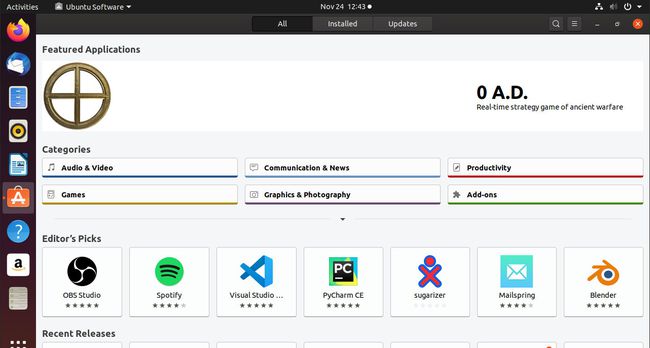
I hovedgrensesnittet vises en liste over kategorier mot midten av siden, under en fremhevet app. Under det finner du spesielle appkategorier som f.eks Redaktørens valg og Nylige utgivelser.
Opplevelsen er designet for å føles lik en mobilappbutikk, som Google Play. Hvis du brukte GNOME Programvare på en annen distribusjon, Ubuntu Software vil virke kjent. Det er fordi, etter overgangen til GNOME, forlot Ubuntu programvaresenteret sitt til fordel for GNOME Software-appen, som de ganske enkelt re-branded.
Søk etter applikasjoner
Den enkleste måten å finne applikasjoner på er å søke etter enten applikasjonsnavnet eller nøkkelord. Velg søkeikonet (forstørrelsesglasset) i øvre høyre hjørne av Ubuntu Software-vinduet. I søkeboksen som vises øverst på skjermen, skriv inn navnet på programmet du vil finne. En liste over potensielle applikasjoner vises i sanntid mens du skriver.

Bla gjennom kategoriene
Hvis du vil se hva som er tilgjengelig i depotene, utvider du listen over kategorier under All programvare fanen. Deretter velger du rullegardinpilen i midten av skjermen, under listen over populære kategorier. Listen utvides for å vise hele settet med tilgjengelige kategorier.
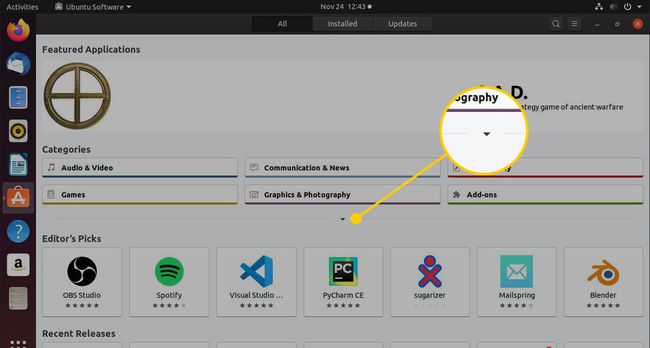
Når du velger en kategori, vises en liste over applikasjoner på samme måte som søk etter applikasjoner gjør. Noen kategorier inneholder underkategorier som du kan få tilgang til med Forestilling nedtrekksmenyen. Hvis du velger en underkategori, filtreres resultatene dine til bare å vise apper i den du valgte.
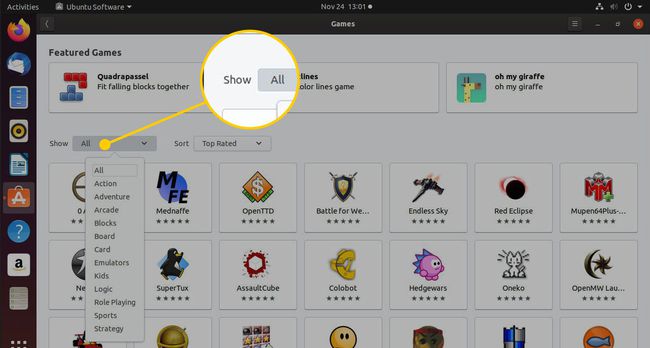
For eksempel har kategorien Spill underkategorier for arkade, brettspill, kortspill, puslespill, rollespill, simulering, sport og mer. Toppvalgene inkluderer Pingus, Hedgears, og Supertux 2.
Applikasjonslister
Når du søker etter et program eller blar gjennom kategoriene, vises en liste over programmer. Listen over applikasjoner viser applikasjonsnavnet, en kort beskrivelse og en vurdering.
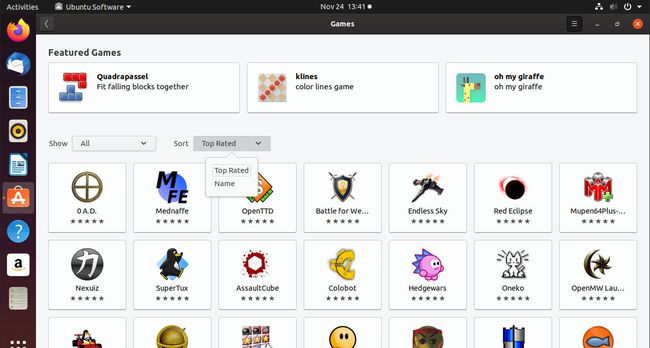
Hvis du surfer, velg Sortere rullegardinpil for å sortere listen etter Topprangerte og navn.
Finn informasjon om en applikasjon
For å få mer informasjon om en applikasjon, velg dens oppføring i applikasjonslisten. Appens side i Ubuntu Software viser appnavnet, sammen med vurderingen, noen få skjermbilder og muligheten til å installere den. Hvis du vil ha programvaren, velg Installere.
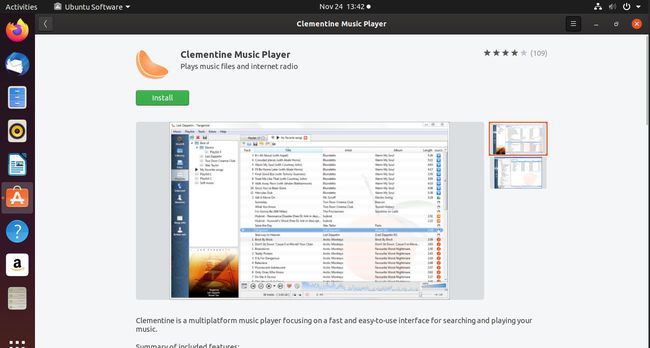
For å finne ut mer om programvaren før du installerer, fortsett å rulle. Først finner du en kort beskrivelse av appen med en liste over funksjonene og hva den gjør.

Under denne informasjonen er detaljer om appen, for eksempel versjonen av programvaren, depotet den kommer fra, lisensiering og når den sist ble oppdatert.
Nederst på siden ser du anmeldelsene. Det er en stjernefordeling og hvor mange som har vurdert den. Du kan også se fullstendige brukeranmeldelser.
Ikke bli for opptatt av negative anmeldelser; ta hensyn til trollingfaktoren. Hvem som helst kan vurdere hvilken som helst app i Ubuntu Software når som helst og uansett grunn. De trenger ikke en konto, og de trenger ikke logge på. Men hvis de fleste av anmeldelsene sier at en app er ødelagt, pass opp. Ta ellers det du leser med en klype salt, og husk at de fleste av disse er gratis å prøve.
Vis en liste over installerte applikasjoner som bruker Ubuntu-programvare
For å se hva som er installert på systemet ditt, bruk GNOME Dash og filter ved å bruke applikasjonslinsen eller bruk Ubuntu-programvare. I Ubuntu Software velger du Installert fanen.
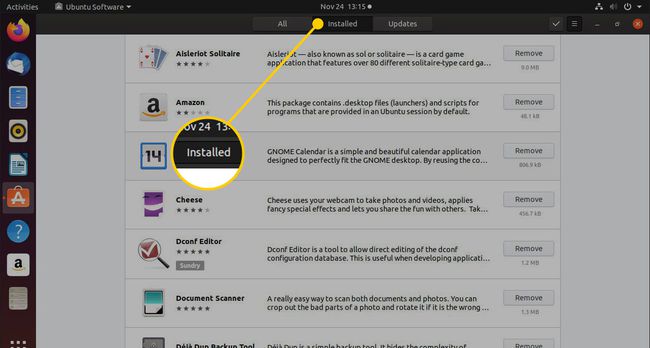
Ubuntu-programvare viser ikke installert programvare i kategorier. I stedet viser den en liste over applikasjonene som for øyeblikket er på systemet i alfabetisk rekkefølge. Når du blar gjennom, vil du se et skille mellom brukerapper og systemapper. Det skillet er en advarsel om ikke å fjerne noe under den linjen fordi det vil ødelegge ting. Det er derfor alternativet ikke er der. Du må fjerne disse appene manuelt med sudo.
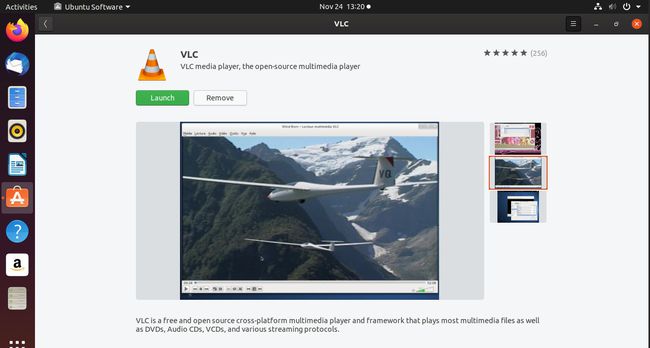
Hvis du velger noen av appene du installerte, kan du enten Lansering eller Ta bort appen.
Se etter oppdateringer
Ubuntu-programvaren har som mål å være en komplett administrasjonsløsning, så den inkluderer muligheten til å se etter oppdateringer og oppdatere Ubuntu-PCen. Velg fanen Oppdateringer øverst i Ubuntu Software-vinduet for å se systemets gjeldende oppdateringsstatus. Når du velger kategorien, ser Ubuntu Software etter oppdateringer.
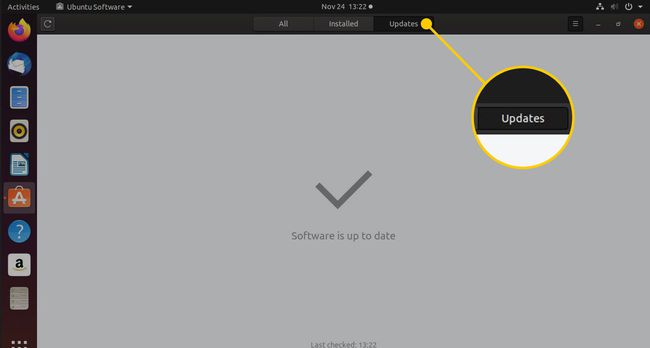
Når oppdateringer er tilgjengelige, vises oppdateringene i hoveddelen av vinduet, sammen med muligheten til å installere. Hvis det ikke er noen, vises en melding som forteller deg at systemet er oppdatert.
For å se etter oppdateringer manuelt, velg oppdater pilen ikonet øverst til venstre i vinduet.
Fallgruver
Ubuntu Software-appen er mindre enn perfekt. Som et eksempel, søk etter Damp ved å bruke søkefeltet. Se på bildet nedenfor for å se hva som skjedde. Er ikke Steam tilgjengelig? Det er, det er nederst på listen.
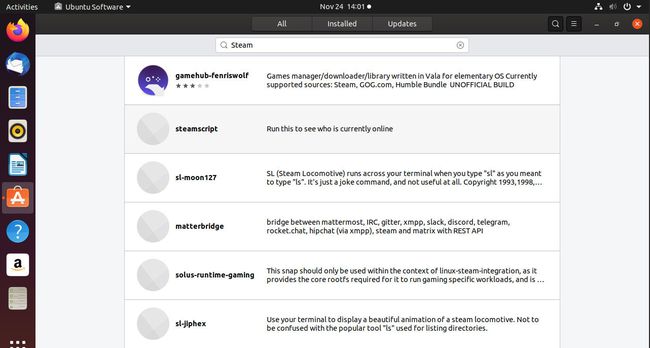
Ubuntu Software ser ikke ut til å ha noen måte å skille den populære Steam-appen fra andre apper som nevner den i beskrivelsen. Mange resultater er tilfeldige skript og nesten ukjente verktøy som folk flest ikke bryr seg om. Det får Ubuntu-programvaren til å se unøyaktig ut, og det totale utvalget virker som tilfeldige hackerprosjekter, som spiller direkte inn i oppfatningen om at Linux ikke er et vanlig stasjonært operativsystem.
På grunn av det mangelfulle rangeringssystemet er det vanskelig å finne de beste appene når du surfer. Siden du bare kan sortere etter Topprangerte eller Navn, må du stole på anmeldelsene når du utforsker nye apper.
For å gjøre vondt verre når du søker eller surfer, ser du resultater fra alle depotene som er installert på systemet ditt, inkludert Snaps. Dette resulterer ofte i forvirrende duplisering.
Ubuntu Software er også ubrukelig når det gjelder å installere systemkomponenter og pakker på lavere nivå. Du trenger ikke alltid å gjøre denne typen ting fordi det er uvanlig på moderne Linux. Men så snart du tilpasser ting, på et litt dypere nivå, vil det komme opp.
Når det kommer til stykket, fungerer Ubuntu Software bare bra når du vet hvilken app du vil installere. For de fleste beseirer det formålet, spesielt når du kan åpne en terminal og skrive:
sudo apt installer
For alle som er seriøse med å bruke Ubuntu som hovedoperativsystem, anbefales det at du installerer Synaptisk eller lære å bruke apt.
